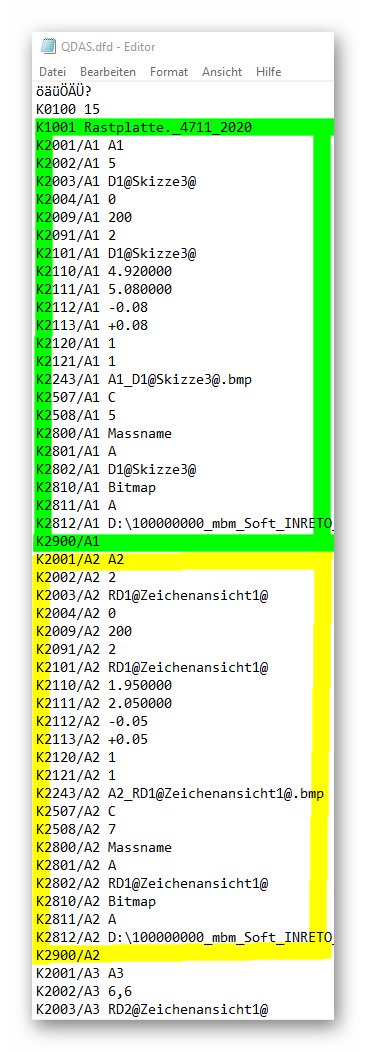Prüfbericht erzeugen
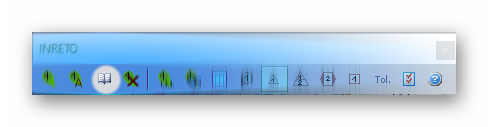
Ein Prüfbericht kann in drei verschiedenen Formaten erstellt werden
- Word
- Excel
- Q-DAS
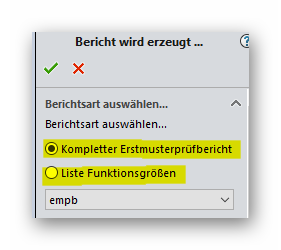
Wählen zwischen dem Kompletter ErstmusterprüfberichtI oder Liste Funktionsgrößen aus.
- Kompletter Erstmusterprüfbericht (enthält alle Markentypen) (Word; Excel und Q-DAS)
- Liste Funktionsgrößen (enthält nur Funktionsmarken) (Word und Excel)
Im Fenster „Auswahl“ können "Ansichten" oder "Blätter (Sheets) " ausgewählt werden.
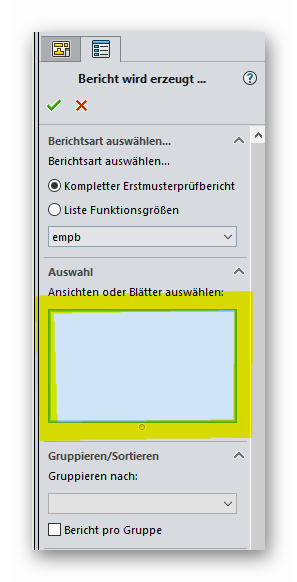
- "Ansichten" Durch anklicken im Grafikbereich werden die gewünschten Ansichten ausgewählt. Durch erneutes anklicken wird die Ansicht wieder aus dem Auswahlfenster entfernt.
Einzelne Ansichten von verschiedenen Blätter (Sheets) auszuwählen, ist nicht möglich.
Es besteht jedoch die Möglichkeit für jedes Blatt einen eigenen Prüfbericht von selektierten Ansichten zu erstellen
und anschließend die Prüfbericht per Hand, zu einem Gesamtbericht zusammenzufassen.
Beim erstellen des Prüfberichts werden nur die Prüfmarken der selektierten Ansichten berücksichtigt.
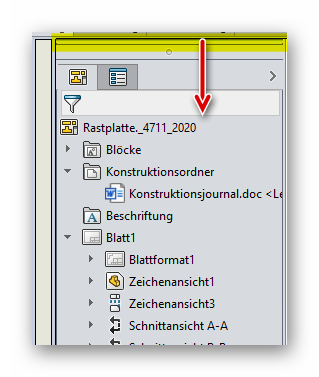
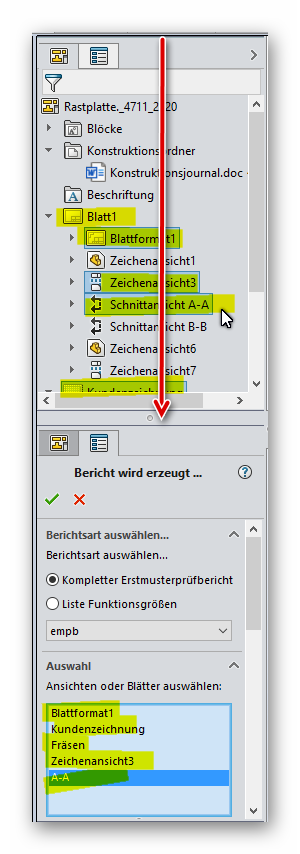
- Blätter (Sheets) Während das Auswahlfenster "Bericht wird erzeugt...." im Feature Manager aktiviert ist, wird durch ziehen der oberen Kanten nach unten,
die Darstellung des Feature Managers in zwei Fenster geteilt. Im oberen Fenster kann durch Mehrfachauswahl der gewünschten Blätter und auch die Ansichten des aktiven Blatts ausgewählt werden.
Beim erstellen des Prüfberichts werden nur die Prüfmarken der selektierten Blätter und Ansichten berücksichtigt.
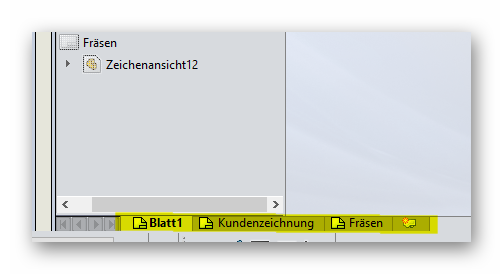
ACHTUNG: Eine Auswahl über der Blattbezeichnung ist nicht möglich, da von SOLIDWORKS bei aktivierten Feature - Manager diese Funktion gesperrt ist.
Im Feld „Gruppieren/Sortieren“ können Markentyp und Blatt gewählt werden.
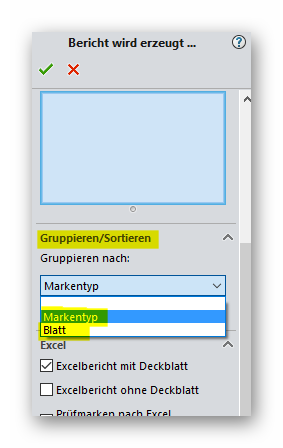
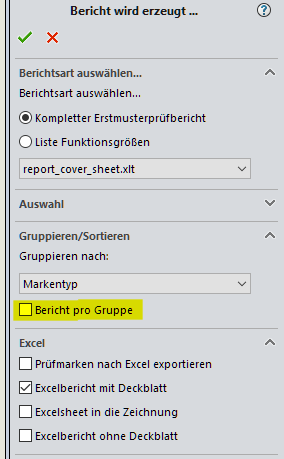
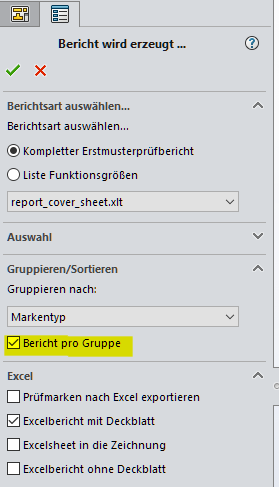
- Markentyp:INRETO erstellt einen Bericht, der nach Markentypen sortiert wird.
Durch nicht aktivieren von „Bericht pro Gruppe“ erstellt INRETO ein einzelnes Word/Excel - Dokument, worin die einzelnen Markentypen gruppiert gelistet werden.
Beim aktiviertem „Bericht pro Gruppe“ wird jeder Markentyp in ein separates Word/Excel - Dokument geschrieben.
Einzelne Ansichten von verschiedenen Blätter (Sheets) auszuwählen, ist nicht möglich.
Es besteht jedoch die Möglichkeit für jedes Blatt (Sheet) einen eigenen Prüfbericht von selektierten Ansichten zu erstellen
und anschließend die Prüfbericht per Hand, zu einem Gesamtbericht zusammenzufassen.
Wenn im Fenster „Auswahl“ nichts selektiert und bei "Gruppieren/Sortieren“ nichts ausgewählt wird, erzeugt INRETO wie bisher einen Prüfbericht, indem alle Prüfmarken nach Nummern - Reihenfolge in ein Word/Excel Dokument übernommen werden.
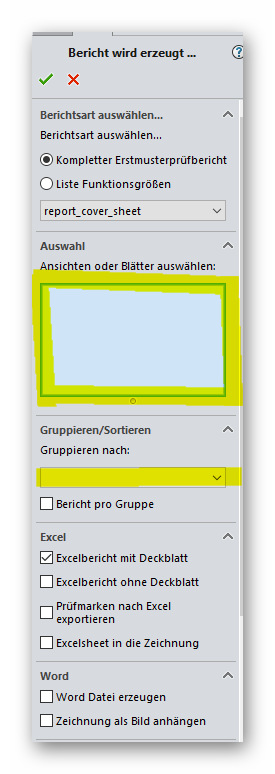
- EXCEL
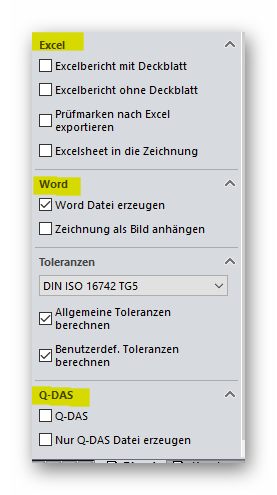
- Excelbericht mit Deckblatt: Einen Excelbericht erzeugen mit Deckblatt.
- Excelbericht ohne Deckblatt: Einen Excelbericht erzeugen ohne Deckblatt
- Prüfmarken nach Excel exportieren: Die Prüfmarken in eine Excel-Liste exportieren. Die Excelvorlage wird in den INRETO - Optionen definiert.
- Excelsheet in die Zeichnung: Einen Excelbericht erstellen und in einer Zeichnung positionieren.
Hinweis: Excel -Vorlagen können selbst erstellt werden. Eine Beschreibung wie Sie die Vorlagen anpassen können, finden Sie unter "Bericht anpassen" weiter unten.
WORD
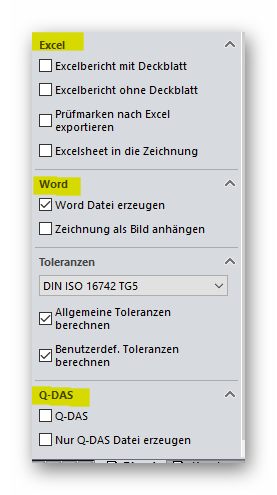
- Word-Datei erzeugen: Einen Bericht in Word erzeugen.
- Zeichnung als Bild anhängen: Mit dieser Variante erstellt INRETO ein Screenshot der 2D - Zeichnung und fügt diese als weiteren Sheet in das
Word-Dokument ein.
Wenn mehrere Zeichnungen vorhanden sind, kann die Auswahl der zu erzeugten Bilder
durch ein Auswahlfenster selektiert werden.
Hinweis: Word -Vorlagen können selbst erstellt werden. Eine Beschreibung wie Sie die Vorlagen anpassen können, finden Sie unter "Bericht anpassen" weiter unten.
Toleranzen
- Allgemeine Toleranz berechnen: gibt die berechneten Toleranzwerte auf dem Bericht aus. Bei Einheitspassungen wird auf die SOLIDWORKS - Tabellen zurückgegriffen.
- Benutzerdefinierte Toleranzen berechnen: berechnet die benutzerdefinierten Toleranzen und gibt sie im Bericht aus.
Q-DAS
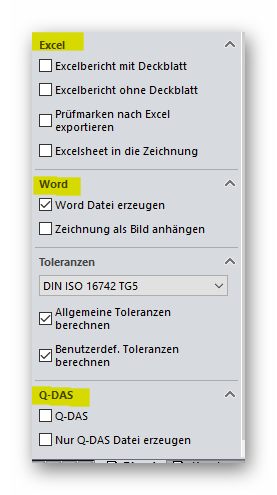
Mit der Q-DAS - Schnittstelle in INRETO, ermöglichen wir eine durchgängige Datenübergabe von SOLIDWORKS über eine CAQ - System bis zur Messmaschine.
Es kann wahlweise eine -Q-DAS - Datei zu dem Word bzw. Excel - Bericht, oder nur eine Q-DAS - Datei erzeugt werden.
Die Dateiendung der Q-DAS - Datei ist: *.dfd
Erstellen einer Q-DAS - Datei
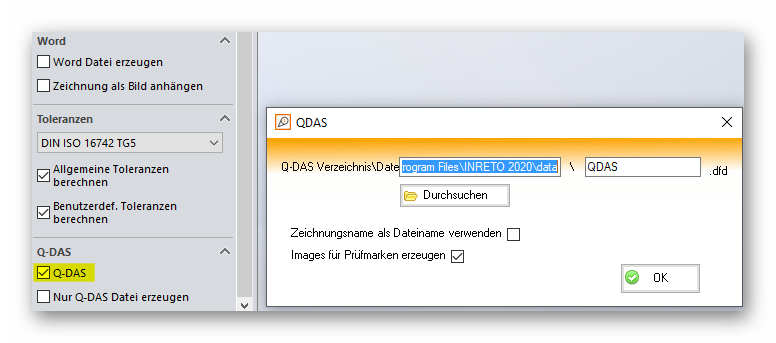
Beim aktivieren von "Q-DAS" öffnet INRETO ein Fenster mit folgenden Optionen.
- in den beiden ersten oberen Spalten wird der Pfad angezeigt, wohin die Q-DAS - Daten gespeichert werden, gefolgt von dem Dateinamen.
Mit einem Klick auf den "Durchsuchen" -Button können Sie einen selbstdefinierten Speicherort auswählen.
Den Dateiname können Sie mit einem eigenen Namen überschreiben.
Alternativ wird der Dateiname der SOLIDWORKS - Zeichnung durch das aktivieren von "Zeichnungsname als Dateiname" übernommen. - Durch aktivieren von "Image für Prüfmarken erzeugen ", erstellt INRETO von jedem Prüfmaß inklusive Prüfmarke einen "Screenshot" und speichert diese in das oben definierten Ordner ab. Diese Screenshots können in einem CAQ -System als Orientierungshilfe in die jeweiligen Masken importiert werden.